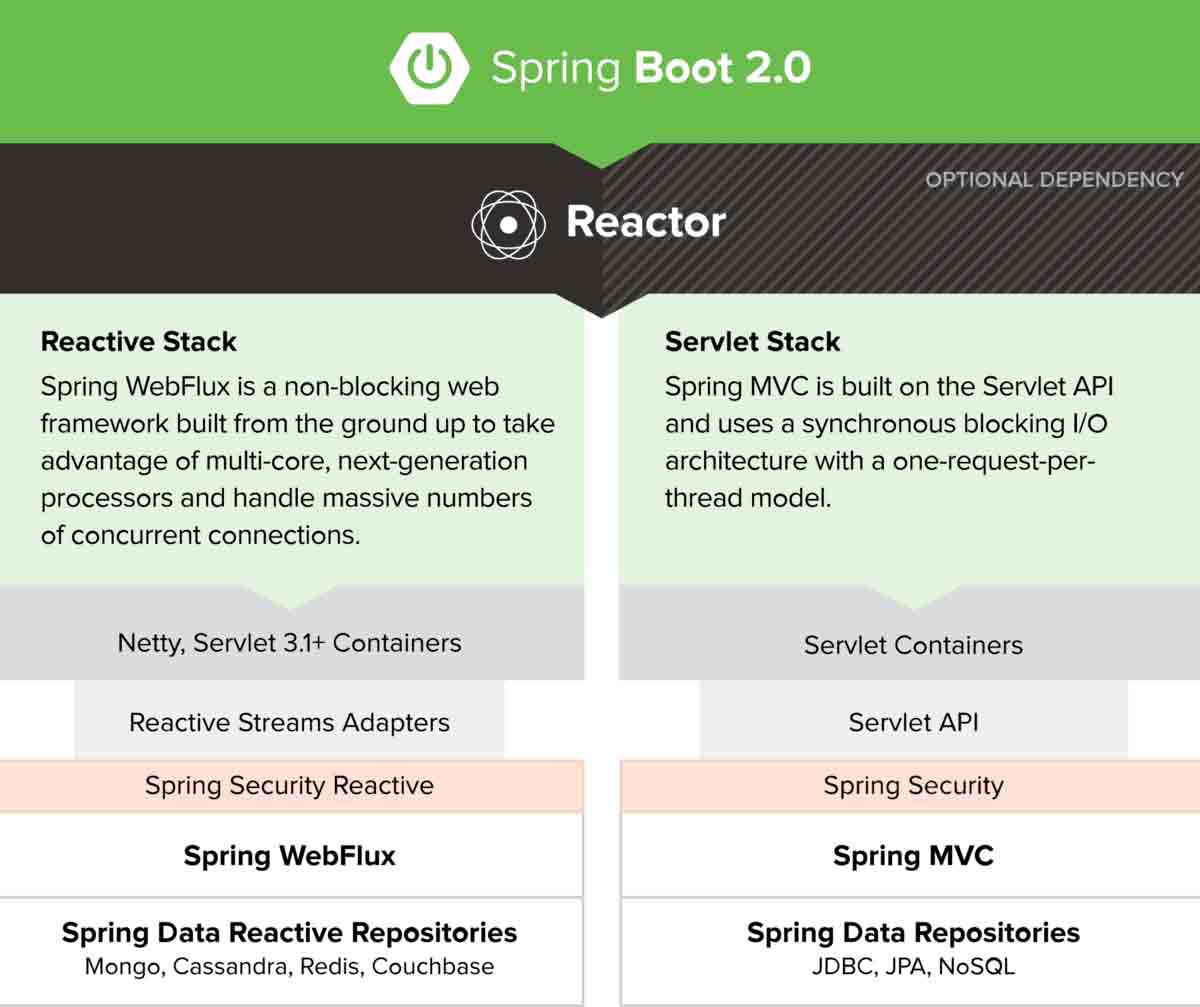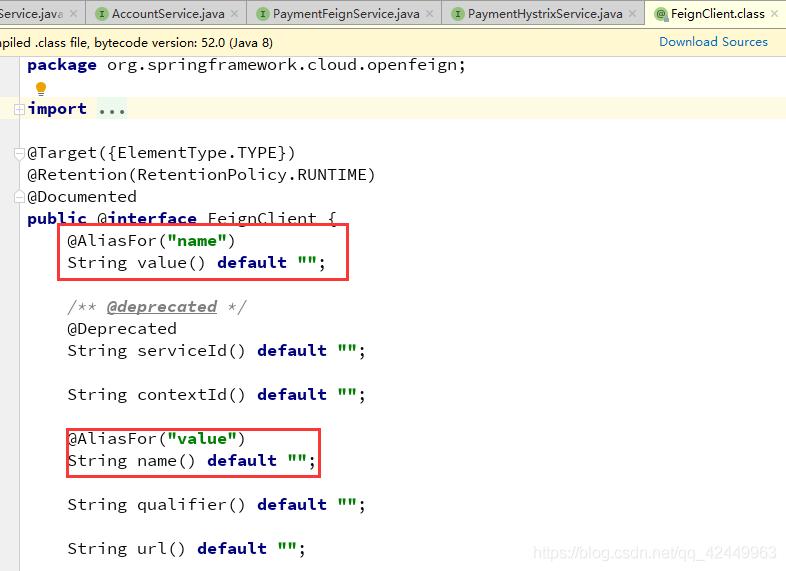这篇文章主要介绍了IntelliJ IDEA 2022 详细配置 Tomcat 8.5 步骤演示,本文通过图文并茂的形式给大家介绍的非常详细,对大家的学习或工作具有一定的参考借鉴价值,需要的朋友可以参考下

一、官网下载Tomcat 8


1. 选择64位的Tomcat 8

2.下载到本地


3.解压


4.解压后目录结构如下

二、打开IDEA 创建一个web项目

创建完成如下:

然后创建 一个模块

1.创建一个maven Web项目

2.创建完成如下:
ps:正在下载maven依赖包,联网 等待即可



三、IntelliJ IDEA2021 配置Tomcat 8.5.66
1.按箭头所示,打开配置面板

配置tomcat 第一步:

2.点击+


3.选择Tomcat server 下面的local
注意:这里一定要选择Tomcat server 下面的local

4.点击箭头所示位置,打开配置面板

5.打开箭头所指位置,导入本地Tomcat

6.选择刚刚解压好的Tomcat目录

7.点击OK,完成Tomcat本地导入

7.1 配置项目

7.2 配置 artifacts

7.3 点 OK

7.4 跳到如下页面,点OK 完成

7.5 启动项目

启动成功;

======--------------------------------------------------------------------------------------------------------------------------------------------------------------------
======--------------------------------------------------------------------------------------------------------------------------------------------------------------------
======--------------------------------------------------------------------------------------------------------------------------------------------------------------------
主意: 下面内容为 旧版 扩展内容,自行参考 8.面板介绍
常用:
URL:浏览器地址栏访问路径;
HTTP port :端口号
JRE:运行环境


9.部署项目,点击箭头所示

10.打开如下面板,点击加号,选择第一个选项

11.打开如下面板,选择war包

12.完成后界面如下

12.1.地址栏URL页面

12.2.修改地址栏访问名称

12.3.完成后界面如下,点击OK完成项目部署

13.启动项目

14.启动成功

15.如果出现启动乱码问题
请看我另一篇:
IntelliJ IDEA 2021 解决Tomcat 8启动乱码问题
总结
IntelliJ IDEA编译器是项目模块结构,每一个项目对应一套配置,也就是说每一个项目新项目都要做一套全新的配置,多个模块可以共用同一个项目的配置,后续我会更新一篇针对新项目的模块化配置,敬请等待~
到此这篇关于IntelliJ IDEA 2022 详细配置 Tomcat 8.5 步骤演示的文章就介绍到这了,更多相关IDEA 2022 配置Tomcat 8.5内容请搜索编程学习网以前的文章希望大家以后多多支持编程学习网!
本文标题为:最新IntelliJ IDEA 2022配置 Tomcat 8.5 的详细步骤演示


基础教程推荐
- 用java实现扫雷游戏 2022-12-06
- 一文了解Java 线程池的正确使用姿势 2023-06-17
- 工厂方法在Spring框架中的运用 2023-06-23
- Java使用EasyExcel进行单元格合并的问题详解 2023-01-18
- 全局记录Feign的请求和响应日志方式 2023-01-09
- Project Reactor源码解析publishOn使用示例 2023-04-12
- Java File类的概述及常用方法使用详解 2023-05-18
- SpringBoot配置文件中密码属性加密的实现 2023-03-11
- Java去掉小数点后面无效0的方案与建议 2023-02-18
- JVM分析之类加载机制详解 2023-04-06